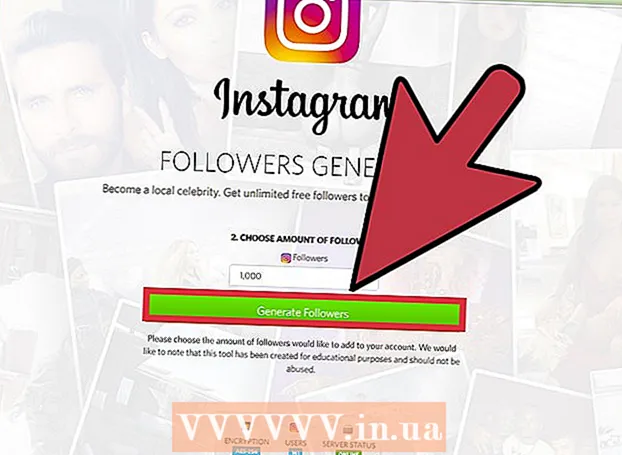Autora:
Randy Alexander
Data De La Creació:
23 Abril 2021
Data D’Actualització:
1 Juliol 2024
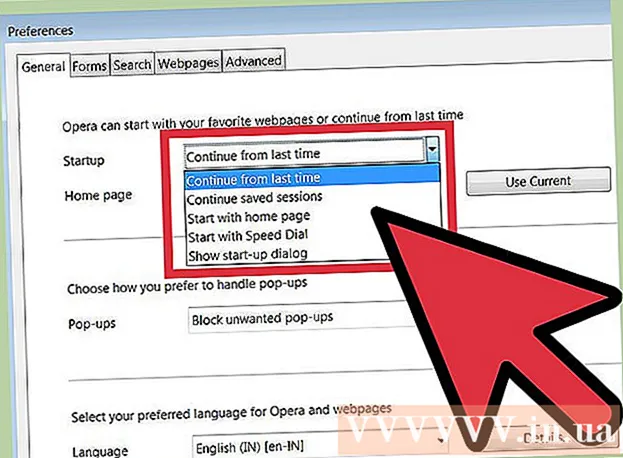
Content
La pàgina d'inici del navegador és la pàgina web que apareix primer quan inicieu el navegador. La majoria de navegadors us permeten configurar la vostra pàgina d'inici. Alguns navegadors, inclòs Chrome, també tenen la possibilitat d'obrir diverses pestanyes a l'inici. Els navegadors mòbils com Safari no permeten la configuració de la pàgina d'inici, però encara tenim una solució alternativa.
Passos
Mètode 1 de 7: Chrome
Seleccioneu el botó del menú de Chrome (☰) situat a l'extrem superior dret de la finestra del navegador.

Seleccioneu "Configuració". Això obrirà el menú Configuració en una pestanya nova.
Seleccioneu l'opció "En iniciar". Hi ha diverses opcions disponibles que us permeten personalitzar l'inici de Chrome.
- Obriu la pàgina Pestanya nova. Això us permet mostrar la barra de cerca de Google i seleccionar els llocs web que visiteu amb més freqüència.
- Continueu treballs inacabats. Això tornarà a obrir les pàgines web que visualitzàveu abans de desactivar Chrome.
- Obriu una pàgina específica o diverses pàgines. Això us permet configurar el lloc web perquè aparegui en iniciar Chrome. Feu clic a "Estableix pàgines" per seleccionar la pàgina web que voleu obrir. Cada pàgina que afegiu s'obre en una pestanya independent.
Mètode 2 de 7: Internet Explorer

Seleccioneu el botó Roda situat a l'extrem superior dret de la finestra d'Internet Explorer. Si teniu una versió anterior, feu clic al menú "Eines".- Si no veieu la barra de menú, premeu la tecla Alt per mostrar la barra.

Seleccioneu "Opcions d'Internet". Aquest element sol estar a la part inferior del menú.
Afegiu el lloc web que vulgueu obrir. A la pestanya General, introduïu l'adreça del lloc web que vulgueu establir com a pàgina d'inici. Podeu obrir diverses pàgines escrivint el nom de cada pàgina a cada línia. Cada pàgina s'obrirà en una pestanya independent.
- Internet Explorer 6 no admet l’obertura de diverses pestanyes, de manera que només podeu establir una única pàgina d’inici.
- Podeu configurar la pàgina web actual com a pàgina d'inici prement Utilitza actual.
- Feu clic a Aplica quan hàgiu acabat.
Mètode 3 de 7: Firefox
Seleccioneu el botó del menú Firefox (☰) situat a la part superior dreta de la finestra.
Seleccioneu "Opcions". Al menú hi ha una icona de roda.
Seleccioneu la pestanya General. Si la pestanya General de la part superior de la finestra Opcions no funciona, seleccioneu-la.
Trieu l’opció d’arrencada. Trieu una de les 3 opcions d’arrencada següents:
- Mostra la meva pàgina d'inici (Mostra la pàgina d'inici). Aquesta opció permet obrir la pàgina d'inici sol·licitada. Podeu configurar-lo al camp "Pàgina inicial".
- Mostra una pàgina en blanc (Mostra la pàgina en blanc). Obriu la pestanya En blanc en iniciar Firefox.
- Mostra les meves finestres i pestanyes de la darrera vegada (Mostra les pestanyes i les finestres a les quals s'havia accedit prèviament). Aquesta opció us permet mostrar finestres i pestanyes obertes quan anteriorment heu desactivat Firefox.
Guardar canvis. Seleccioneu D'acord per desar la configuració de la pàgina d'inici.
Arrossegueu i deixeu anar el lloc web a la icona Inici. Quan navegueu pel web, podeu fer que qualsevol lloc web visitat actualment sigui la pàgina d'inici del navegador arrossegant la icona del lloc web des de la barra d'adreces al botó Inici de la barra d'eines de Firefox. publicitat
Mètode 4 de 7: Safari per a Mac OS X
Seleccioneu el menú Safari. Seleccioneu "Preferències".
Seleccioneu la pestanya General. Si la pestanya General de la part superior de la finestra Opcions no està activada, seleccioneu la pestanya.
Trieu una opció d’arrencada. Trieu una de les 4 opcions d’arrencada següents:
- Pàgina inicial (Pàgina inicial). Aquesta opció permet obrir la pàgina d'inici desitjada en iniciar Safari. Podeu configurar la pàgina d'inici al camp "Pàgina d'inici".
- Pàgina buida (Pàgina en blanc). Aquesta opció permet obrir una pàgina en blanc en iniciar Safari. Podeu utilitzar la pàgina oberta prement Estableix a la pàgina actual.
- La mateixa pàgina (Pàgina similar). Aquesta opció us permet tornar a carregar pàgines obertes quan prèviament heu desactivat Safari.
- Marcadors (Marcador). Aquesta opció permet obrir pàgines a la llista d'adreces d'interès en iniciar Safari.
Mètode 5 de 7: Safari per a iOS
Accediu a la pàgina que vulgueu configurar com a pàgina d'inici. No hi ha manera d’establir una pàgina d’inici tradicional a Safari perquè el navegador sempre recarrega la pàgina de la visita anterior. En lloc d’això, crearà una drecera a la pàgina inicial desitjada a l’escriptori del dispositiu iOS.
Seleccioneu el botó Compartir. El botó situat a la part inferior de la pantalla de l'iPhone, a la part superior de l'iPad, té una icona quadrada amb una fletxa cap amunt.
Seleccioneu "Afegeix a la pantalla d'inici". Això us permet afegir icones al vostre escriptori; Safari llançarà i carregarà la pàgina web immediatament tocant.
Utilitzeu la nova icona per iniciar Safari. Se us dirigirà a aquest lloc web tan aviat com inicieu l'aplicació. publicitat
Mètode 6 de 7: Android
Obriu un navegador. Podeu canviar la pàgina d'inici del navegador per defecte a la majoria de dispositius Android. Un navegador se sol anomenar "Navegador" o "Internet".
- No podeu canviar la pàgina d'inici per a la versió mòbil de Chrome. En canvi, Chrome tornarà a carregar la pàgina web que acabeu de navegar anteriorment o una pestanya en blanc amb la llista de pàgines web que visiteu amb freqüència.
Premeu el botó Menú. Pot ser un botó virtual a la pantalla o un botó real al dispositiu.
Seleccioneu "Configuració". Seleccioneu "General".
Seleccioneu "Estableix la pàgina d'inici". Veureu diverses opcions.
- Pàgina actual (Pàgina actual). Aquesta opció permet configurar el lloc web actual com a pàgina d'inici.
- Pàgina en blanc (Pàgina en blanc). Aquesta opció permet carregar una pàgina en blanc.
- Pàgina predeterminada (Pàgina predeterminada). Aquesta opció permet carregar la pàgina predeterminada que conté la barra de cerca de Google.
- Llocs més visitats (Pàgines visitades amb freqüència). Aquesta opció permet obrir la llista de llocs visitats amb freqüència.
- Pàgina personalitzada (Pàgina opcional). Aquesta opció us permet configurar la pàgina d'inici vosaltres mateixos.
Mètode 7 de 7: Operapera
Seleccioneu el menú Opera a la part superior esquerra de la finestra.
Seleccioneu "Configuració> Preferències". Això obrirà el menú Configuració en una pestanya nova.
Seleccioneu l'opció "En iniciar". Podeu triar entre les opcions següents:
- Continua on ho vaig deixar (Continuació d'abans). Aquesta opció us permet tornar a carregar totes les pestanyes de navegació abans de desactivar Opera.
- Obriu la pàgina inicial (Obriu la pàgina d'inici). Aquesta opció permet obrir la pàgina de marcatge ràpid que conté la barra de cerca de Google i alguns llocs web visitats amb freqüència.
- Obriu una pàgina específica o un conjunt de pàgines (Obriu una o més pàgines específiques). Aquesta opció permet configurar qualsevol lloc web com a pàgina d'inici.Seleccioneu "Estableix pàgines" per configurar la pàgina perquè s'obri. Cada pàgina s'obrirà en una pestanya nova independent.